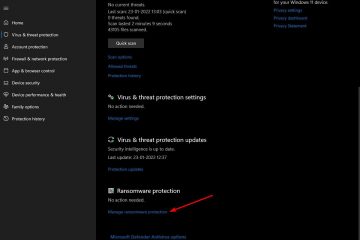Comment mettre en miroir un téléphone Android avec le Fire Stick d’Amazon , façon ringard de regarder vos divertissements préférés à la façon dont la plupart des gens passent une partie de leur temps libre. Une fonctionnalité moins connue d’Amazon Fire TV Stick est la mise en miroir de l’écran d’un smartphone ou d’une tablette sur votre téléviseur. Vous pouvez même mettre en miroir Windows 10 sur une clé ou un cube Fire TV. Cette fonctionnalité vous permet de lire des films ou des émissions de télévision à partir de votre téléphone, de jouer à des jeux avec un écran géant ou d’avoir une conversation vidéo sur grand écran. Vous pouvez refléter uniquement l’écran ou l’écran plus l’audio.
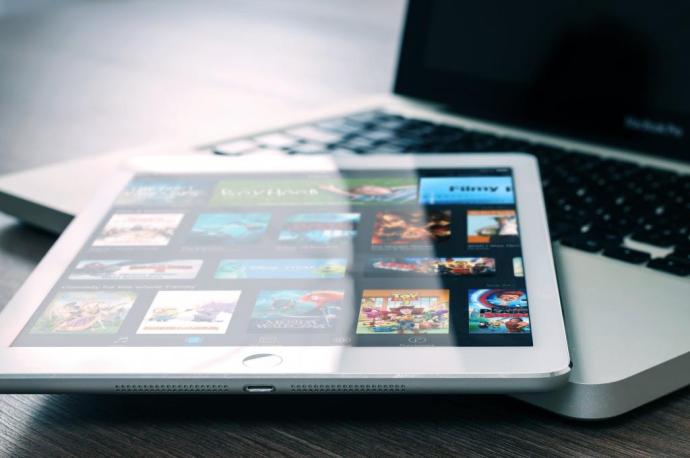
Remarque : cet article concerne la”mise en miroir”de l’écran de votre téléphone ou de votre tablette sur un Fire TV Stick ou un Fire Cube, et non y diffuser comme vous le faites avec des applications comme Netflix, YouTube, etc.
Quoi qu’il en soit, étant donné qu’Amazon et Google ne collaborent que partiellement, vous devez prendre des mesures supplémentaires pour mettre en miroir un téléphone Android sur votre appareil Fire TV. Les iPhones et les tablettes iOS ne sont pas du tout en miroir sur les appareils Fire, vous avez donc besoin d’étapes supplémentaires pour faire le travail. N’est-ce pas génial ?
Quoi qu’il en soit, configurer la mise en miroir à partir d’Android et d’iPhone/iOS sur votre Fire TV Stick ou Fire Cube n’est pas si difficile, cela nécessite simplement plusieurs actions. Commençons !
Comment mettre en miroir/diffuser des iPhones et des téléphones ou tablettes Android sur votre Fire TV Stick
La première étape pour mettre en miroir votre téléphone ou votre tablette sur votre Firestick ou Fire T V Cube est d’activer la fonction. Désormais, Amazon intègre une option de mise en miroir dans le menu”Paramètres”, mais cela ne fonctionne pas avec les appareils Android ou iPhone/iOS.
Amazon souhaite que vous vous abonniez à Prime Video et que vous reflétiez leurs produits exclusifs, tels que comme les tablettes Fire. En revanche, Google souhaite que vous utilisiez leurs produits et services spécifiques, tels que les smartphones Google Pixel et les ordinateurs portables Chromecast. Le même scénario s’applique à Apple. Voyez-vous le dilemme maintenant ? Voilà pour une norme Miracast, n’est-ce pas ?
Pour mettre en miroir votre appareil Android sur votre Fire TV Stick ou Fire Cube, l’appareil Fire nécessite une application de mise en miroir telle que”Airscreen”. Cette application fonctionne sur les appareils Android et iOS/iPhone, elle devient donc souvent l’application à utiliser.
Même si les appareils Fire ont une option de mise en miroir comme votre téléphone, ils ne communiquent généralement pas avec les paramètres par défaut. Cette situation est la raison pour laquelle vous avez besoin de l’aide d’une application tierce. Voici comment installer Airscreen sur Fire TV Stick ou Fire Cube et votre appareil Android/iPhone.
Activation de la mise en miroir Android sur votre Firestick à l’aide d’AirScreen
Sur l’écran”Accueil”, faites défiler une ligne vers le bas (de la section d’aperçu en haut à la barre de menu en dessous) et sélectionnez “Rechercher”, puis choisissez “Rechercher”. Tapez “airscreen” ou une variante plus courte dans la barre de recherche et choisissez “AirScreen” dans la liste. Vous n’avez plus besoin de l’application”Easy Fire Tools”pour installer AirScreen, elle est disponible dans l’Amazon App Store. Dans la fenêtre qui apparaît, choisissez l’application”AirScreen”. Dans la fenêtre de l’application Airscreen, sélectionnez”Get”. Lancez AirScreen et sélectionnez”Confirmer”. Un nouvel écran apparaît, affichant un code QR et une URL. Vous en utiliserez un des deux sur votre smartphone pour les lier ensemble.Si les exemples visuels dans les étapes ci-dessus ne correspondent pas à votre Firestick, il a probablement besoin d’une mise à jour ou est un modèle plus ancien.Allez dans”Paramètres-> Ma Fire TV-> Abo ut”et sélectionnez”Installer la mise à jour du système”ou”Vérifier la mise à jour du système”.Scannez le code QR sur votre téléviseur sur votre smartphone ou votre tablette ou accédez directement à l’URL spécifiée.Choisissez parmi “Contenu de l’application” ou “Écran entier”.
Votre appareil Android est maintenant mis en miroir sur le Fire TV Stick ou le Fire Cube, qui apparaît sur le téléviseur.
Remarque : YouTube peut automatiquement inclure votre Fire TV Stick comme source de diffusion après l’installation d’AirScreen sur l’appareil Fire. Cela a été confirmé sur Android 11 Motorola G Fast. Cependant, d’autres applications téléphoniques telles que Netflix et Disney + peuvent vous obliger à scanner le code QR ou à accéder à l’URL affichée dans l’application AirScreeen Amazon pour refléter votre téléphone ou votre tablette (pas de diffusion). Les appareils non Amazon comme Chromecast avec Google TV et Roku apparaissent comme des sources de mise en miroir sans aucune intervention de tiers.
Une fois que vous avez activé le service de mise en miroir sur votre appareil Android, votre Fire TV Stick devrait commencer à afficher tout ce qui est allumé l’écran.
Comment mettre en miroir/diffuser des téléphones ou des tablettes iOS sur votre Fire TV Stick ou Fire Cube
Fire OS ne prend pas en charge Apple AirPlay, le application de mise en miroir par défaut sur votre appareil iOS, mais une application tierce appelée AirScreen fonctionne avec AirPlay pour offrir les fonctions de diffusion dont vous avez besoin.
Sur votre Fire TV Stick, recherchez et installez “AirScreen.”Lancez “AirScreen” sur votre Firestick et sélectionnez “Confirmer” une fois que vous avez à la fois le Firestick et l’appareil iOS sur le même réseau.Utilisez votre iPhone, iPad ou autre appareil iOS pour scanner le « code QR » sur le téléviseur. Lorsque vous êtes invité à indiquer ce qu’il faut mettre en miroir, sélectionnez « Tout l’écran » ou « Contenu intégré à l’application ». Suivez les instructions pour mettre en miroir sur votre appareil iOS. Balayez vers le bas depuis le haut de votre iPhone ou autre appareil iOs et choisissez “Screen Mirroring”.
En terminant, mettez en miroir le contenu de votre appareil Android ou iOS/iPhone sur votre Fire TV Stick ou même Fire TV Cube est relativement simple. Des applications tierces comme AirScreen vous permettent de refléter l’affichage de votre appareil sur votre Fire TV Stick à partir de presque n’importe quel appareil, sauf que vous ne pouvez pas mettre en miroir des applications de streaming comme vous le pouvez avec les options de mise en miroir natives. Comme pour les appareils iPhone et iOS, Fire OS ne prend pas en charge AirPlay, mais des applications comme AirScreen fonctionnent avec les fonctionnalités d’AirPlay pour livrer la marchandise !
Avertissement : certaines pages de ce site peuvent inclure un lien d’affiliation. Cela n’affecte en rien notre rédaction.